Utilizar a caixa de entrada
A caixa de entrada no Customer Service workspace oferece uma vista rápida dos seus casos, conversas e registos atribuídos. Foi concebido para ser o seu local central para localizar, gerir e concluir o seu trabalho do dia-a-dia. Pode ajudar a trabalhar eficientemente em tarefas de alta velocidade, e a promover sessões de caixa de entrada para sessões regulares quando precisa de mais tempo para resolver incidentes e concluir as suas conversas.
A vista apresentada na caixa de entrada depende da forma como o administrador a configurou. Mais informações: Configurar a caixa de entrada.
Consoante a forma como a caixa de entrada é configurada, poderá ver qualquer um dos seguintes canais:
- Chat em direto
- Chat assíncrono
- Registos
- Caso
- Voz
Ver a caixa de entrada
No Customer Service workspace, selecione Caixa de entrada no mapa do site.
Selecione Incidentes ou Conversações para ver uma lista dos respetivos itens atribuídos.
Selecione o item no qual trabalhar. Abre um novo separador. Em alternativa, pode abrir um item num novo separador ao selecionar o ícone nova sessão.
Filtrar as vistas da caixa de entrada
Pode utilizar filtros para mostrar apenas os itens que pretende na caixa de entrada.
Para filtrar a vista da caixa de entrada:
Na caixa de entrada, selecione o ícone Filtro.
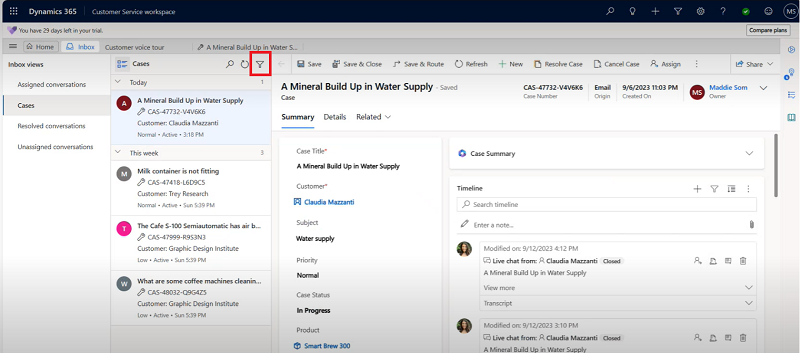
Selecione as vistas de filtro pretendidas. Também estão disponíveis as seguintes opções:
Filtro
- Tudo - Apresenta os itens lidos e não lidos.
- Não Lidos - Apresenta apenas os itens não abertos.
- Lidos - Apresenta apenas os itens abertos.
Ordenar por
- Cliente - Apresenta itens baseados no registo do cliente.
- Data - Apresenta itens baseados na data de criação.
Sequência de ordenação
- Mais antigas no início - Apresenta os itens mais antigos primeiro na caixa de entrada.
- Mais recentes no início - Apresenta os itens mais recentes primeiro na caixa de entrada.
Consultar também
Configurar a caixa de entrada
Começar a trabalhar com o Customer Service workspace
Comentários
Brevemente: Ao longo de 2024, vamos descontinuar progressivamente o GitHub Issues como mecanismo de feedback para conteúdos e substituí-lo por um novo sistema de feedback. Para obter mais informações, veja: https://aka.ms/ContentUserFeedback.
Submeter e ver comentários